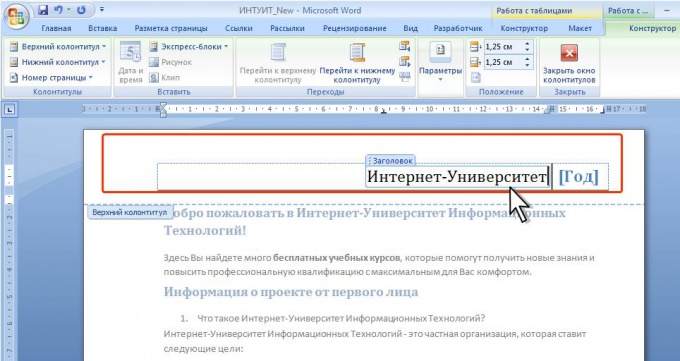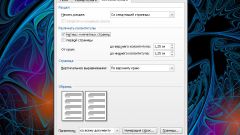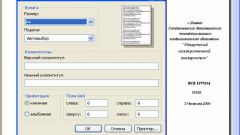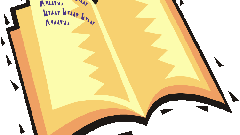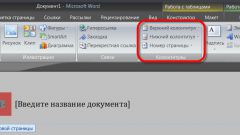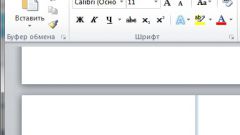Инструкция
1
Итак, колонтитулы бывают верхними и нижними. Верхние преимущественно используются для вывода заголовка статьи, а нижние для нумерации страниц или другой служебной информации о данном документе, такая как дата файла, ссылка, информация о пути к документу и тому подобное.
2
Чтобы в колонтитул вставить путь файлу, нужно сделать следующее:
Выберите в меню «Вид» команду «Колонтитулы». На рабочее окно выведется панель колонтитулов вместе с управляющими кнопками. А в верхней части вашего документа появится обрамленная пунктиром область для ввода текста.
Выберите в меню «Вид» команду «Колонтитулы». На рабочее окно выведется панель колонтитулов вместе с управляющими кнопками. А в верхней части вашего документа появится обрамленная пунктиром область для ввода текста.
3
Вы можете использовать и верхние колонтитулы для того, чтобы вывести путь к файлу, но правильнее все-таки использовать нижний колонтитул для этих целей. Чтобы перейти к нижнему колонтитулу, кликните на кнопочке «Верхний/Нижний колонтитул». Эта кнопка и отвечает за переключения с верхнего колонтитула на нижний и наоборот.
4
Щелкните на панели колонтитулов по кнопочке с текстом «Вставить автотекст», а затем в выпадающем меню остановите свой выбор на команде «Имя файла и путь». Теперь в области с пунктирными границами появится строка, которая содержит путь к файлу или документу на вашем винчестере. Но имейте в виду, что путь к файлу или документу появится в колонтитуле лишь в том случае, если данный документ или файл сохранен на жестком диске. В противном случае, при попытке вставки колонтитула у вас выведется просто «Документ 1».
5
Эту строку можно форматировать, как ваша душа пожелает. Ведь это тот же самый текст, и вы можете изменить его цвет, шрифт, размер и так далее. Можно также поменять расстояние между колонтитулом и нижним краем страницы.
6
Чтобы выйти и закрыть панель колонтитулов, кликните по кнопочке «Закрыть» либо два раза кликните на рабочей области документа. Это все. Теперь вы всегда сможете выяснить, где находится тот или иной файл.
Полезный совет
Если вам захочется сменить месторасположение документа путем перемещения его в другую папку, то знайте, что колонтитул в документе автоматически меняться не станнит. Поэтому вам придется «обновлять» данные собственноручно.